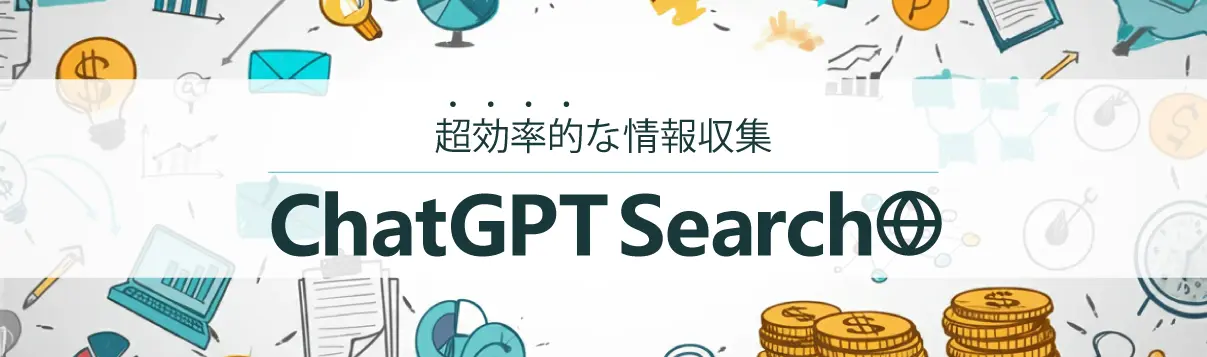2023.07.21
2025.03.10
ChatGPTをExcelで使おう!② ~すべてのAI関数ご紹介
- 文字で構成されています。
※この記事内容は

※恐れ入りますが、ツールの登録手順・使用方法に関する当社へのお問合せはご遠慮ください。
ご不明点は開発元の公式サイト・サポートまでご確認をお願いいたします
AI関数とは
話題の対話型生成AI「ChatGPT」を表計算ソフト「Excel」で利用する方法として、前回は 「ChatGPT for Excel」というOfficeアドインと、それにより使用できる「AI関数」をご紹介しました。
現在は全8種類のAI関数を利用することができます(2024年7月時点)。
今回の記事では、すべてのAI関数の使い方と出力結果をご紹介します。
ChatGPTをExcelで使おう!
連載記事①~AI関数とは?
連載記事②~すべてのAI関数ご紹介 ★現在の記事
連載記事③~設定手順のご紹介
どのようなAI関数があり、何ができるのか?
現在使用できるAI関数と、その簡単な機能は以下のとおりです。
(リンククリックで、気になるAI関数の詳細説明までご移動いただけます)
- AI.ASK関数(質問に回答)
- AI.EXTRACT関数(テキストから指定のデータを抽出)
- AI.FILL関数(サンプルデータから予測して回答)
- AI.FORMAT関数(テキストを指定のフォーマットに出力)
- AI.LIST関数(質問にリスト形式で回答)
- AI.TRANSLATE関数(テキストを指定の言語に翻訳)
- AI.TABLE関数(指示をもとに表を作成)
- AI.CHOICE関数(データを指定のカテゴリで分類)
※なお入力の仕方などにより、本記事でご紹介する出力結果と、皆さまのExcelで試した出力結果とでは、内容が異なってくる可能性があります。予めご了承ください
AI.ASK関数(質問に回答)
【=AI.ASK(質問文)】
AI.ASK関数は、引数(関数に設定する項目のこと)に質問文を入力することでChatGPTから回答を得ることができます。以下にご紹介する一連の図で、使い方と出力結果をご覧ください。
- まずは質問文をA2セルに用意します。次に、B2セルにAI.ASK関数を入力し、セル参照で質問文が入力されているA2セルを引数に指定します。

- ※Excelの通常の使い方と同様「=AI.ASK("ChatGPTが提供する機能を3つ教えてください。")」のように、関数に直接質問を入力することもできます。
※本記事ではセル参照で引数を指定していきます。
- 入力し終えると「#Bビジー!」と表示されますが、エラーではないのでご安心を。数秒すると質問への回答が表示されます。

既にChatGPTを触ったことがある方には、一番親しみやすいAI関数かもしれません。
AI. EXTRACT関数(テキストから指定のデータを抽出)
【=AI.EXTRACT(テキスト, 抽出したいデータ)】
AI. EXTRACT関数は、第1引数にテキスト、第2引数にテキストから抽出したいデータを指定することで、テキストから特定のデータのみを抜き出すことができます。以下にご紹介する一連の図では、テキストからメールアドレスと電話番号を抽出しています。
- まずはテキストをA2セル、抽出したいデータをB2セルに用意します。次に、AI.EXTRACT 関数をC2セルに入力し、セル参照で引数を指定します。

- ※図ではB列「データの指定」を英語で入力していますが、日本語でも問題ありません(Email、Phone→メールアドレス、電話番号でも可)。
- メールアドレスだけを抽出することができました!

- さらに、先ほど関数を入力したC2セルをC3セルにコピーします。すると相対参照により、今度は電話番号がC3セルに抽出されます。

例えば「メールの署名欄から、特定の情報のみ抽出して管理したい」といった場合に、役立つAI関数かもしれません。
AI.FILL関数(サンプルデータから予測して回答)
【=AI.FILL (サンプルデータ範囲, 予測したいデータ)】
AI.FILL関数は、第1引数にサンプルデータの範囲、第2引数に予測したいデータを指定することで、サンプルデータから予測値を出力することができます。以下の一連の図では、一部空欄の「Excelショートカットキー表」をAI.FILL関数で完成させています。
- まずは学習元となるサンプルデータ(2,3行目の対となるデータ)と、予測したいデータ(ショートカットキー)をA4セルに用意します。次に、AI. FILL関数をB4セルに入力し、第1引数にサンプルデータ範囲を、第2引数に予測したいデータを指定します。

- 「#Bビジー!」という回答準備表示のあと、Ctrl+Vの役割が出力されました!

- さらに、B4セルの入力内容をB5~B7セルにコピーします。
- Excelショートカット表が完成しました!

Ctrl+Alt+VとCtrl+Hの値は、表現に多少の違和感があるものの意味は通じます。正確にはCtrl+Alt+Vは「形式を選択して貼り付け」、Ctrl+Hは「置換」です。
AI.FORMAT関数(テキストを指定のフォーマットに出力)
【=AI.FORMAT(テキスト, 出力したいフォーマット)】
AI. FORMAT関数は、第1引数にテキスト、第2引数にフォーマットを指定することで、テキストを指定のフォーマットで出力することができます。以下の一連の図では、欲しい情報をAI.FORMAT関数で出力しています。
- まずはA2セルにテキスト、B2セルにフォーマット情報を用意します。今回はCSV形式※を指定してみました。次に、C2セルにAI. FORMAT関数を記述し、セル参照で引数を指定します。

- ※CSV形式:値や項目を、カンマ(,)で区切って記述するテキストファイルやデータのこと。
- 「#Bビジー!」という回答準備表示のあと、CSVで区の一覧情報が出力されました!

- CSVの他、XMLやJSONなどのデータ形式でも出力できます。
- ※JSON(ジェイソン)形式:JavaScriptと相性のよい、データ交換を行うためのデータの書き方、フォーマットのこと。
- ちなみに、C2の出力結果を貼付けて(Ctrl+Alt+V)元テキストに指定し、JSONに変換することもできました。単純なデータ形式の変換としても利用できます。

しかし、「おや?」と違和感を覚えた方もいらっしゃるのではないでしょうか。詳しくは次章「最後に」でご説明します。
AI.LIST関数(質問にリスト形式で回答)
【=AI.LIST (質問文)】
AI.LIST関数は、引数に質問文を入力することでChatGPTからリスト形式で回答を得ることできます。なんだかAI.ASK関数と似ていませんか?以下にご紹介する一連の図で、AI.ASK関数との違いをご確認ください。
- まずA2セルに質問を用意します。質問内容は、AI.ASK関数をご紹介した時と同じものにしています。次に、B2セルにAI.LIST関数を記述し、セル参照で引数に質問文を指定します。

- 「#Bビジー!」という回答準備表示のあと、質問への回答が3セルにまたいで表示されました。

AI.ASK関数との違いは出力のされ方です。
AI.ASK関数は質問に対する回答(3つの機能)を1セル内に全て表示しますが、AI.LIST関数は上図のとおり、3つの機能を3セルに分けて表示します。よく似た関数ですが、例えば「回答結果を個別にコピーして使いたい」などの事情がある場合は、AI.LIST関数の方が役立ちそうです。
AI.TRANSLATE関数(テキストを指定の言語に翻訳)
【=AI.TRANSLATE(テキスト, 翻訳先の言語)】
AI.TRANSLATE関数は、第1引数にテキスト、第2引数に言語を指定することで、テキストを翻訳することができます。以下の一連の図では、日本語の文章をAI.TRANSLATE関数で英訳しています。
- まずはA2セルに翻訳元テキスト、B2セルに翻訳先の言語情報を用意します。次に、C2セルにAI.TRANSLATE関数を入力し、第1引数にテキスト、第2引数に翻訳先言語を指定します。

- ※図ではB列「言語の指定」を英語で入力していますが、日本語でも問題ありません(English→英語でも可)。
- 「#Bビジー!」という回答準備表示のあと、英訳文が出力されました!
表現の好みはありそうですが、特に内容の不自然さは感じられません。 
例えば「Excel資料を急ぎ英訳しなければならない」といった場合などに、役立つAI関数ではないでしょうか。最終的な誤訳チェックは人間が行う必要がありますが、作業スピードアップにはとても貢献しそうです。
AI.TABLE関数(指示をもとに表を作成)
【=AI.TABLE(指示文)】
AI.TABLE関数は、引数に指示文を入力することで表を作成することができます。以下の一連の図では、AI.TABLE関数でランキング形式の表を出力しています。
- A1セルにAI.TABLE関数を用意し、引数として以下の指示文を入力します。
【指示文:"世界の高い山ランキングTOP10を教えてください"】 
- ※引数に指示文(文字情報)を直接入力する際は、""で囲みます。なおAI.ASK関数でご紹介したように、別のセルに指示文を用意しておき、セル参照で引数指定することも可能です
- 「#Bビジー!」という回答準備表示のあと、A~C列に表が作成されました。A列には順位、B列には山の名前、C列には標高が出力されており、指示文を踏まえて必要と考えられる項目を提案してくれたことが分かります。
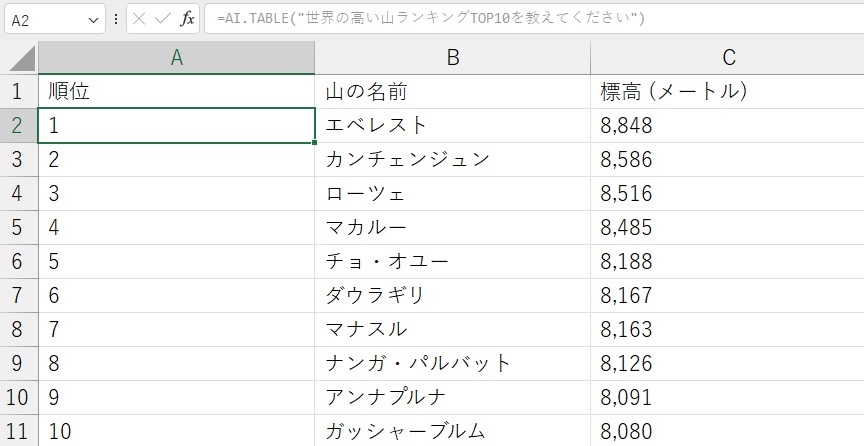
- ちなみに表に欲しい情報が決まっているときは、あらかじめ指定することもできます。以下のとおり、表の項目(ヘッダー)を用意しておき、第2引数としてヘッダーのセル範囲を指定します。今回は山の所在地も知りたかったので、D列に「所在地」項目を追加しています。
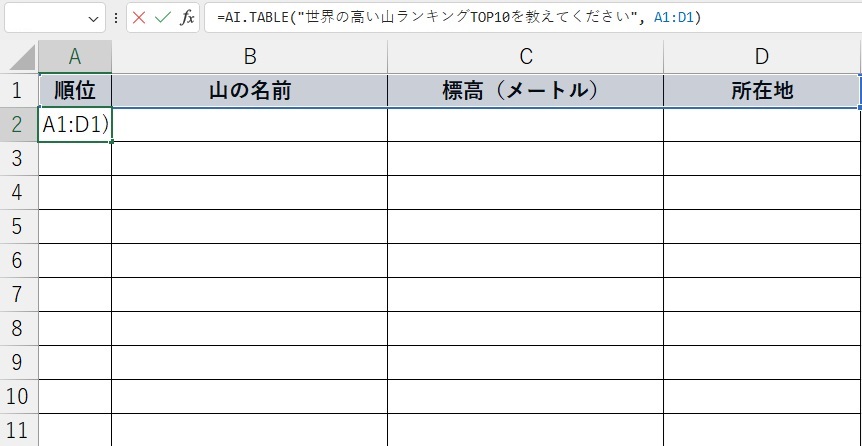
- 用意しておいたヘッダーに沿って回答を出力してくれました。
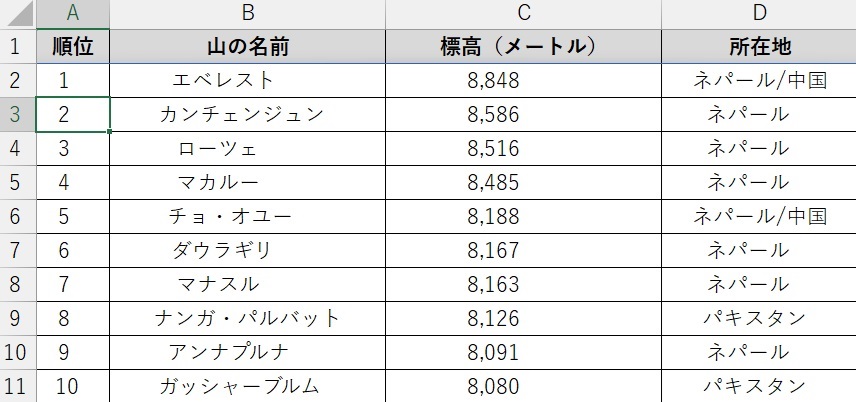
表作成する際に「どんな項目が必要か?」と悩む場面もあるかと思います。そんな時の壁打ちとして、活用できる関数ではないでしょうか。
AI.CHOICE関数(データを指定のカテゴリで分類)
【=AI.CHOICE(分類したいデータ, カテゴリ一覧)】
AI.CHOICE関数は、第1引数に分類したいデータ、第2引数にカテゴリ一覧を指定することで、データにマッチするカテゴリに分類することができます。以下の一連の図では、いくつかのDXpedia記事をタイトル情報をもとに、指定したカテゴリで分類させています。
- まずは分類したいデータをA列に、カテゴリ一覧をD列に用意します。次に、AI.CHOICE関数をB2セルに入力し、第1引数に分類したいデータを、第2引数にカテゴリ一覧を指定します。
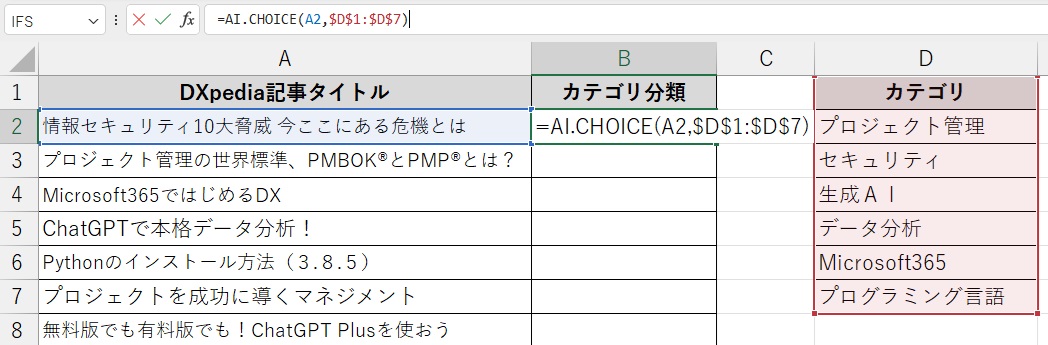
- 「#Bビジー!」という回答準備表示のあと、記事タイトルに対するカテゴリ分類が出力されました。
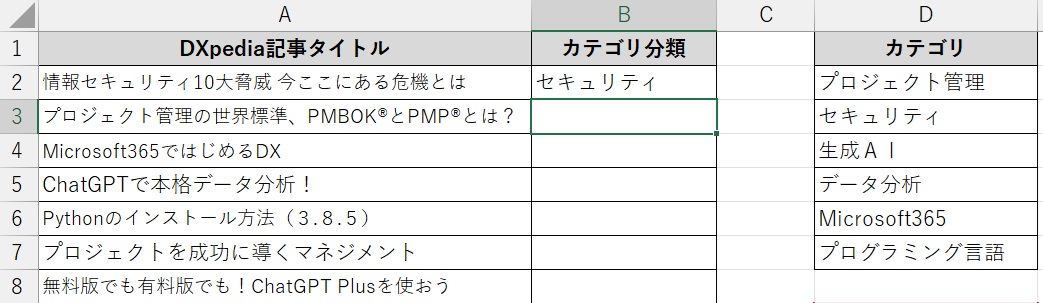
- さらに、B2セルの入力内容をB3~B8セルにコピーします。
※この時、第2引数に指定したセル範囲を絶対参照($D$1:$D$7)にしておかないと、参照先がずれてエラーになりますのでご注意ください
- すべての記事タイトルに対してカテゴリ分類が出力されました!

個人的にはA8セルの記事は「生成AI」が分類としてふさわしいと感じますが、ChatGPTはデータ分析機能も持つため悩ましいところです。最終的には自分自身でカテゴリを調整する必要がありますが、分類作業の初期段階でざっくりと叩き台を作成する際には、AI.CHOICE関数が役立つのではないでしょうか。
最後に
全8種類のAI関数のご紹介、いかがでしたでしょうか。「業務でこのように使えそう」など、アイデアが浮かんだ方もいらっしゃると思います。
ただし、前回記事の「使用時に気をつけたいこと3選」でもお伝えしましたとおり、ChatGPTの回答はすべて正しいというわけではありません。下図はAI.FORMAT関数でご紹介した出力結果ですが、気付いた方もいらっしゃるのではないでしょうか。よく見ると「古市区」「荏原区」など、東京23区に実在しない区が挙げられています。

※なお、JSONとXMLの出力結果は正しい23区の情報でした
そのため、最終チェックは自分自身で行いつつ、同時に、よりよい回答をChatGPTから引き出すテクニックを身につけられると良いのではないでしょうか。インソースデジタルアカデミーでは、そんなお客さまのニーズに応える研修をご用意しています。
※上記研修の受講体験記はこちらからご覧いただけます。
ChatGPTをExcelで使おう!
連載記事①~AI関数とは?
連載記事②~すべてのAI関数ご紹介 ★現在の記事
連載記事③~設定手順のご紹介
※本記事は2025年03月10日現在の情報です。
おすすめ公開講座
関連ページ

話題の生成系AI・ChatGPTについて、当社が考える2024年の潮流、得意分野や懸念事項などをまとめた解説ページです。ChatGPT研修一覧もこちらからご確認いただけます。
似たテーマの記事
2024 WINTER
DXpedia® 冊子版 Vol.3
Vol.3は「普及期に入ったAI」がテーマです。AI活用を見据え管理職2,200人を対象とする大規模なDX研修をスタートさせた三菱UFJ銀行へのインタビューや、AIの歴史と現在地に光を当てる記事、さらに因果推論や宇宙ビジネスといった当社の新しい研修ジャンルもご紹介しています。
Index
-
冊子限定
【巻頭対談】管理職2,200人のDX研修で金融人材をアップデートする
-
冊子限定
ChatGPTが占う2025年大予測
-
冊子限定
AI研究がノーベル賞ダブル受賞
-
冊子限定
チョコとノーベル賞の謎
-
冊子限定
宇宙ビジネスの将来
-
冊子限定
【コラム】白山から宇宙へ~衛星の電波を自宅でとらえた
2024 AUTUMN
DXpedia® 冊子版 Vol.2
『DXpedia®』 Vol.2は「サイバーセキュリティの今」を特集しています。我が国トップ水準のリスク関連コンサルティング会社であるMS&ADインターリスク総研の取締役に組織の心構えをうかがいました。このほかサイバー攻撃やセキュリティの歴史を当社エグゼクティブアドバイザーがひもといています。
Index
-
PICKUP
【巻頭対談】サイバー攻撃への備え 従業員教育が欠かせない
-
冊子限定
「復旧まで1カ月以上」が2割〜国内のランサムウェア被害調査
-
PICKUP
サイバーセキュリティ今昔物語
-
冊子限定
DXpediaⓇ人気記事
-
冊子限定
【コラム】白山から宇宙へ~アポロが生んだ技術の大変革
2024 SUMMER
DXpedia® 冊子版 Vol.1
IDAの新しい冊子『DXpedia®』が誕生しました。創刊号の特集は「ChatGPT時代」。生成系AIを人間の優秀な部下として活用するための指示文(プロンプト)の例を始め、Web版のDXpediaで人気を集めた記事を紹介、さらに宇宙に関するコラムなどを掲載しています。
Index
-
冊子限定
プロンプトでAIをあやつる~前提や体裁を正しく指示して完成度UP!
-
冊子限定
AIそれはデキる部下~インソースグループの生成系AI研修
-
冊子限定
AIと作る表紙デザイン~生成系AIを有能なアシスタントにしよう
-
冊子限定
【コラム】白山から宇宙へ~未来を切り拓くSX(
-
冊子限定
DXpediaⓇ人気記事
2023 AUTUMN
Vol.12 今日からはじめるDX
Vol.12は「中堅・成長企業でのDXの進め方」がテーマです。他社リソースを上手に活用するために身につけたい「要求定義と要件定義」を解説しました。 2人の「プロの目」によるDXの取組みへのヒントに加え、身近なアプリではじめるDXを活用事例とともに紹介します。DXお悩みQ&Aでは、中小・成長企業特有の事例を取り上げました。DXをはじめるなら「今」です。
Index
2023 SPRING
Vol.11 DX革命 第二章~着手から実践へ
vol.4の続刊であるVol.11は「DX革命の実践」がテーマです。 本誌の前半ではDXの課題を4段階に整理し、各段階の解決策である研修プランを掲載しています。 後半では弊社が研修を通じてDXを支援した、各企業様の事例と成果を紹介しています。自社のDX実践に際して、何がしかの気づきを得られる内容となっています。
Index
2020 WINTER
Vol.04 DX革命
Vol.04はDX推進のための効果的な手法がテーマです。DXは喫緊の経営課題である一方、IT人材不足や高いシステム導入コストにより実現が難しいと捉えられがちです。そこで本誌では、今いる人材で低コストに推進するDXについてご紹介しております。
Index
お問合せ
まずはお電話かメールにてお気軽にご相談ください
お電話でのお問合せ
03-5577-3203